Téléchargez l'utilitaire pour supprimer les anciens pilotes. Comment supprimer l'ancien pilote. Suppression des pilotes inutilisés via le Gestionnaire de périphériques
Bonjour, chers amis, connaissances et autres personnalités.
Le processus d'installation est simple et direct. Lors de l'installation, n'oubliez pas de décocher tout ce qui vous est proposé en module complémentaire (surtout si vous l'avez déjà).

Voulez-vous en savoir plus et pouvoir faire plus vous-même ?
Nous vous proposons des formations dans les domaines suivants : ordinateurs, programmes, administration, serveurs, réseaux, création de sites Web, référencement et plus encore. Découvrez les détails maintenant!
Il est possible que vous deviez fournir séparément .NET-Framework . J'ai déjà écrit davantage sur ce que c'est, comment et pourquoi dans le document « Qu'est-ce que Microsoft .NET Framework et pourquoi l'installer ».
Quant à l'utilisation, lorsque vous lancez le programme, vous devez d'abord définir la langue russe. Pour cela, suivez le lien " Langue" et dans la liste déroulante, sélectionnez l'élément " russe", puis appuyez sur le bouton " Appliquer":

Après ce processus, la langue du programme devient le russe, et donc on va simplement dans "l'onglet" Analyse et Purification", sélectionnez avec des coches les éléments avec les pilotes que nous souhaitons supprimer et les déchets dont nous n'avons pas besoin dans le système.

Ensuite, appuyez de manière décisive sur le bouton " Nettoyage" (si vous doutez soudain que quelque chose d'inutile soit balayé, alors il vaut mieux appuyer sur " Analyse" et consultez la liste des fichiers et des clés de registre que le programme souhaite supprimer).

Oh, et oui, bien sûr, il existe la possibilité de restaurer les données supprimées, pour lesquelles il existe un onglet correspondant " Récupération".
Avec cela, tout le processus se termine et nous pouvons donc passer à la postface.
Épilogue
En tant qu'outil permanent, ce n'est pas vraiment nécessaire (heureusement, les versions des pilotes ne changent pas si souvent), mais gardez-le à l'esprit et gardez-le à portée de main, comme un balai pour éviter problèmes possibles, c'est tout à fait possible. Par exemple, j'ai parfois rencontré le fait que le pilote n'est pas entièrement « balayé » lors d'une désinstallation normale, ce qui rend difficile l'installation d'une autre version (qu'elle soit nouvelle ou ancienne), et donc l'une ou l'autre provoque écrans bleus mort, ou ne permet pas de les éliminer normalement (s'ils sont provoqués par le pilote actuel).
Quelque chose comme ça, court et utile. Utilisez-le pour votre santé, peut-être que cela vous sera utile à la ferme ;)
Comme toujours, si vous avez soudainement des questions, des réflexions ou des ajouts, les commentaires sont à votre service.
Utilitaire gratuit Conducteur Balayeuse vous aidera à supprimer complètement les pilotes inutiles ou leurs restes du système d'exploitation Windows. De plus, en cas de panne du système due à la suppression d'un pilote, cela aidera à le restaurer en quelques secondes.
Il arrive souvent qu'après avoir installé de nouveaux pilotes sur le système, celui-ci cesse de fonctionner normalement. Cela arrive particulièrement souvent chez les débutants qui commencent tout juste à apprendre les bases. connaissances informatiques. La cause de la défaillance du système réside le plus souvent dans les traces restantes après la suppression des pilotes ou dans un conflit entre la nouvelle version et l'ancienne.
Il n'est pas du tout facile de corriger cette situation en supprimant les restes de pilotes, surtout si des versions non officielles ou très « anciennes » de logiciels spécialisés ont été installées. De plus, lors du changement d'une carte vidéo, par exemple de NVIDIA vers ATI, des problèmes d'incompatibilité peuvent également survenir, mais ils surviendront dans 90 % des cas ; Lors du remplacement d'une carte graphique vidéo, vous devez installer les pilotes appropriés. Si vous ne supprimez pas les pilotes, ils obstrueront Windows, éventuellement en conflit avec celui-ci et ralentiront son fonctionnement. Décider ce problème aidera programme gratuit supprimer conducteurs Balayeuse. Aujourd'hui, nous parlerons du non et de la manière de supprimer les pilotes Windows qui l'utilisent.
Supprimez complètement les pilotes à l'aide de Driver Sweeper
Le programme Driver Sweeper est distribué par le développeur entièrement gratuitement. Vous pouvez télécharger le programme de suppression du pilote depuis notre site Web en utilisant le lien ci-dessus, ou depuis le site officiel de l'utilitaire dont l'adresse est indiquée dans le tableau. Lors de l'installation de l'utilitaire, veuillez noter qu'il vous est demandé de télécharger et d'installer un autre programme ; il est payant, donc si vous n'en avez pas besoin, ne le téléchargez pas. Cela se fait comme ceci : Dans l'assistant d'installation du programme, examinez attentivement chaque étape et, si nécessaire, décochez la case « J'accepte ». Contrat de licence avec l'utilisateur final et la politique de confidentialité et je souhaite installer Mobogenie gratuitement.

Après avoir téléchargé et installé le programme, vous pouvez commencer à supprimer les pilotes du système. Par défaut, Driver Sweeper a langue anglaise interface, pour faciliter son utilisation, elle doit être modifiée en russe. Pour cela, cliquez dans la section « Options » du menu « Navigation » sur la rubrique « Langue » puis sélectionnez Russe dans la liste déroulante (voir la figure ci-dessous). Cliquez sur le bouton « Appliquer » pour localiser l'interface du programme.

Pour détecter tous les restes de systèmes précédemment installés Pilotes Windows, cliquez sur le lien « Analyse et nettoyage », cochez les cases des pilotes en fonction de leurs développeurs. Nous vous recommandons de cocher toutes les cases. Cliquez sur le bouton « Analyser ».

L'utilitaire trouvera toutes les promotions. programmes et leurs traces, et les affiche sous forme de liste dans la fenêtre suivante. Marquez ceux dont vous n’avez pas besoin. Si le programme a trouvé beaucoup de déchets et que vous décidez de tout supprimer, alors pour une sélection plus facile, cliquez sur le bouton avec un astérisque situé tout en bas de la liste et sélectionnez « Tous ». Pour commencer la procédure de suppression du pilote dans Windows, cliquez sur le bouton « Nettoyer ».
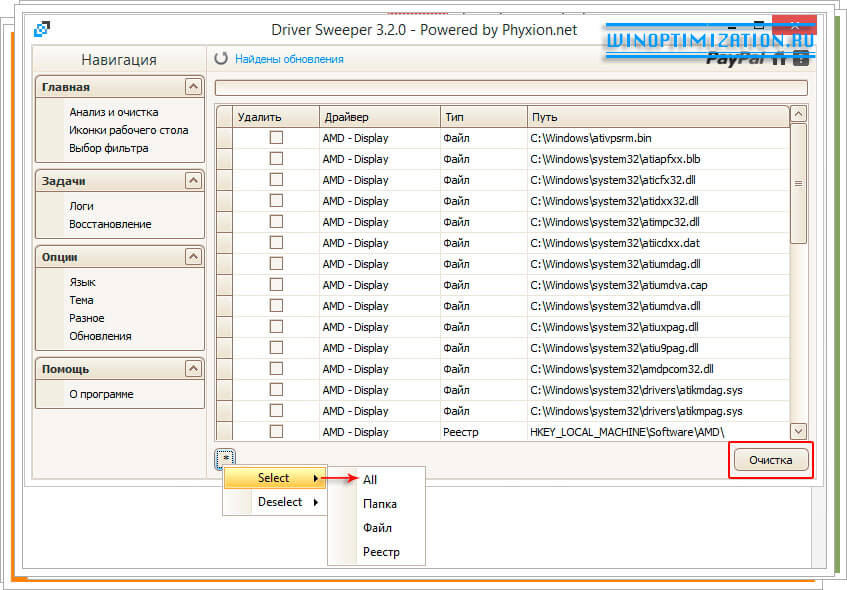
Le programme vous demandera question de sécurité– « Êtes-vous sûr de vouloir continuer ? » Cliquez sur « Ok » dans la boîte de dialogue qui s'ouvre pour confirmer vos intentions. Une fois que l'utilitaire a terminé le processus de suppression des pilotes du système, vous devrez redémarrer votre ordinateur.
Si après avoir désinstallé les pilotes et redémarré Ordinateur Windows fonctionnera mal, vous pourrez alors récupérer tous les fichiers supprimés. Cela se fait simplement. Courez à nouveau Programme pilote Sweeper et dans le menu « Navigation », cliquez sur l'élément « Récupération » dans la section « Tâches ». Sur la liste fichiers supprimés, que l'utilitaire affichera, sélectionnez ceux dont vous avez besoin et cliquez sur « Restaurer ».
C'est tout. Bonne chance!
Matériaux similaires


DriverHub – pilotes pour Windows
Un programme gratuit qui propose des pilotes pour les appareils les plus populaires, triés par groupes et systèmes d'exploitation. Le programme trouve pilotes manquants, et permet également de mettre à jour ceux existants en cas d'échecs possibles, il vous permet de revenir correctement à l'état précédent.
Extracteur de pilotes – copie de sauvegarde des pilotes installés
Le programme permet de sauvegarder les pilotes déjà installés sur le système Windows pour créer une copie de sauvegarde. Le programme trouvera tous les pilotes installés sur votre système Windows XP, Vista, 7, 8 ou 10. Au démarrage, le système est analysé et après un certain temps, tous les pilotes trouvés sont affichés dans la fenêtre, affichant la date et le fabricant du périphérique. .
Driver Talent for Network Card – base de données de pilotes pour le réseau...
Un programme gratuit qui vous aidera à trouver et installer les pilotes manquants cartes réseau pour votre ordinateur ou ordinateur portable exécutant le système d'exploitation Windows. L'application analysera l'ensemble du système et installera le plus dernières versions pilotes réseau nécessaires.
Double Driver – sauvegarde du pilote
Très utile et programme simple, qui, en plus de visualiser les pilotes installés sur le système, vous permet de sauvegarder, restaurer, enregistrer et imprimer les pilotes sélectionnés. Le programme analyse le système et affiche le plus détails importants sur les pilotes, tels que la version, la date, le fournisseur, etc.
DevID Agent – pilote pour un périphérique inconnu
DevID Agent - utilitaire de mise à jour pilotes installés et installations manquantes pour le fonctionnement du matériel informatique. Chaque appareil sous Windows nécessite un pilote et il est conseillé version actuelle, le programme est utile précisément à ces fins.
Driver Talent – programme pour les pilotes Windows
Driver Talent est un programme permettant d'installer les pilotes manquants dans le système. Offres de création copie de sauvegarde pilotes installés, et analyse également le système, identifie les périphériques qui nécessitent l'installation de pilotes, trouve automatiquement ceux dont vous avez besoin, les met à jour ou les installe.
Display Driver Uninstaller est un programme permettant de supprimer le pilote vidéo...
L'utilitaire est capable de supprimer « proprement » le pilote de la carte vidéo, y compris tous les dossiers, fichiers et clés de registre créés lors de son installation. Les développeurs recommandent avant d'utiliser le programme de créer un point de restauration système pour éviter les problèmes dus à une éventuelle panne du système.
DriverPack Solution Lite – installation des pilotes
Programme d'installation des pilotes sur appareils inconnus, version allégée, il n'y a pas de pilotes dans la base de données du programme, l'installation s'effectue en ligne. Le programme analyse le système à la recherche de périphériques pour lesquels les pilotes ne sont pas installés et propose de les télécharger depuis Internet.
GeForce Experience - mises à jour et optimisation des pilotes...
Expérience GeForce application gratuite, vous rappellera automatiquement les mises à jour des pilotes pour votre carte vidéo de NVIDIA. Le programme vous permet d'installer meilleures vidéos paramètres pour les jeux. Vous pouvez désormais mettre à jour le pilote en un seul clic.
Un ordinateur est un conteneur pour divers appareils interconnectés et pour une interaction correcte des équipements, il est nécessaire logiciel spécial, à savoir les conducteurs. Grâce à ce logiciel, toutes les fonctionnalités de l'appareil sont atteintes. En raison de pilotes obsolètes, « perdus », mal installés ou inadaptés à l'équipement, des pannes sont probables, le système peut également ne pas voir les composants ; fonctionnement normal impossible. L'installation d'un nouveau logiciel par-dessus l'ancien ne réussit pas toujours, même s'il s'agit de mises à jour des mêmes pilotes.
TOP programmes pour supprimer les pilotes.
Dans le bon sens, vous devez d'abord supprimer complètement le bois de chauffage inutile, puis en installer de nouveaux, cela aidera à éviter les conflits logiciels et empêchera également l'accumulation de ballast excessif. Les vieux conducteurs laissent derrière eux des « queues » qui doivent également être nettoyées. Vous pouvez supprimer moyens réguliers systèmes, mais ici, vous devez être particulièrement prudent pour ne laisser aucune trace du logiciel en cours de suppression. De plus, ce n'est pas toujours procédure standard les outils intégrés seront efficaces, car certains fichiers peuvent rester, dossiers vides ou des entrées dans le registre qui interféreront à l'avenir bon fonctionnement nouveau logiciel, qui peut affecter le fonctionnement de l'ensemble du système. Pour effacer complètement les restes des anciens logiciels, utilisez un programme de suppression de pilotes qui élimine complètement toutes les connexions avec eux.
Retirez le bois de chauffage inutile, tout comme les autres logiciel, il existe plusieurs façons. De manière standard la procédure s'effectue via le « Panneau de configuration » dans la section « Programmes et fonctionnalités », où vous pouvez trouver dans la liste les logiciels qui ne sont plus nécessaires et effectuer la suppression. Mais de telles actions sont souvent inefficaces, car elles laissent encore des traces. Une autre méthode consiste à effectuer une suppression manuelle à l'aide du Gestionnaire de périphériques :

DANS Systèmes Windows 10, 8 ou 7, il existe un utilitaire de nettoyage de disque intégré. Pour l'utiliser pour supprimer des pilotes, vous devez effectuer les étapes suivantes :

Des droits d'administrateur sont requis pour effectuer ces étapes. De plus, après avoir supprimé les anciens pilotes par n'importe quelle méthode, vous devez redémarrer votre ordinateur. Dans la pratique, l'utilisation des fonctionnalités intégrées au système n'est souvent pas à la hauteur des attentes, laissant des traces de la présence d'anciens pilotes. Pour supprimer plus complètement les logiciels avec toutes leurs « queues », vous pouvez utiliser à la fois les utilitaires natifs des développeurs de périphériques et des produits tiers.
La procédure de suppression des pilotes du système est requise à diverses fins. Il pourrait s'agir d'un remplacement d'équipement, opération incorrecte logiciel installé ou juste l'installation nouvelle version complètement. Restes de quelques composants d'anciens drivers après suppression standard peut provoquer un conflit avec un nouveau logiciel. Pour effacer absolument tous les souvenirs du passé, il est préférable d'utiliser un programme de suppression de pilotes.
Quels que soient les moyens utilisés pour éliminer le ballast logiciel inutile, il est recommandé de créer un point de restauration système avant la procédure, ce qui permettra de minimiser les risques associés à échec possible au travail. Il n'est pas nécessaire de supprimer le pilote s'il n'y a rien pour le remplacer, car la restauration du logiciel peut être problématique. Parmi solutions logicielles Il existe différents développeurs qui méritent vraiment qu'on s'y intéresse. Il existe des versions gratuites et commerciales de programmes de suppression de pilotes, mais elles sont souvent peu coûteuses.
Programme pour suppression complète pilotes de carte vidéo, ce qui élimine, en plus d'eux, le reste des logiciels généralement inclus dans le kit. Pilote d'affichage Le programme de désinstallation est l'un des meilleurs utilitaires, ce qui aidera même s'il n'a pas été possible de terminer la procédure avec des outils standards, et lorsqu'une liquidation la plus complète est requise, le logiciel sera très utile à l'utilisateur lors du remplacement de l'équipement sans réinstaller le système. Le programme est conçu pour supprimer Pilotes AMD, Intel, NVIDIA + Physique. Clés de registre système, fichiers, répertoires et autres éléments liés à ce logiciel, disparaîtra sans laisser de trace des profondeurs du système. À l'aide de Display Driver Uninstaller, vous pouvez non seulement désinstaller les pilotes de la carte vidéo, mais également afficher des informations sur le périphérique, le modèle et le numéro d'identification.

L'interface du programme nécessite un choix de langue. Pour plus de commodité, vous pouvez donc immédiatement passer au russe. Travailler avec Display Driver Uninstaller est simple en principe, l'algorithme d'actions lors de l'utilisation de cette catégorie d'utilitaires est similaire ; Après avoir installé le logiciel, il est recommandé de démarrer l'ordinateur dans mode sans échec, plus loin dans mode automatique Le pilote vidéo est déterminé (si le fabricant de la carte ne s'affiche pas correctement, sélectionnez-le manuellement dans la liste). Les informations sur la carte vidéo peuvent être consultées dans le journal en bas de la fenêtre du programme. Le champ de sélection doit indiquer le nom des fichiers à supprimer Pilotes NVIDIA, AMD ou Intel, lorsque nous avons pris cette décision, cliquez sur le bouton Supprimer (il n'y en a que trois, sélectionnez l'option permettant de redémarrer l'appareil ou de l'éteindre si la carte vidéo est en cours de remplacement). Après la procédure, il ne restera aucune trace des anciens conducteurs et de leurs « queues ». Le produit est régulièrement mis à jour et prend en charge le système d'exploitation Windows 10.
Un utilitaire gratuit qui supprime non seulement correctement les pilotes de carte vidéo, comme indiqué ci-dessus, mais également d'autres périphériques, notamment cartes son, ports USB, imprimantes, etc. Le produit Driver Sweeper vous permet d'effacer toutes les traces de leur présence dans le système, en vous débarrassant des fichiers inutiles dans le registre, des dossiers et autres objets associés au logiciel en cours de suppression. Malheureusement, l'application n'est plus prise en charge par le développeur, pour cette raison elle devient de plus en plus obsolète, mais en même temps elle ne perd pas en popularité auprès des utilisateurs.
Les options de l'utilitaire vous permettent de changer la langue de l'interface en russe. Lorsque vous allez dans la section « Analyse et nettoyage », une liste de tous les fabricants de pilotes détectés (son, clavier, USB, Cartes vidéo NVIDIA, AMD, Intel, imprimante HP, Canon ou autre équipement). Ici, nous cochons les cases à côté du bois de chauffage qui n'est plus nécessaire et cliquons sur le bouton « Analyse », après quoi le programme trouvera tous les objets associés. Utilisez le bouton « Nettoyer » pour supprimer les fichiers, confirmez l'action dans la fenêtre qui apparaît, puis redémarrez l'appareil.

Driver Sweeper propose également une fonctionnalité sauvegarde les anciennes versions des pilotes avant la procédure de nettoyage afin de pouvoir y revenir si nécessaire. Un de plus option intéressante– enregistrer l'emplacement des icônes sur le bureau, ce qui est très pratique lors du remplacement du pilote de la carte vidéo.
Il s'agit d'un programme permettant de supprimer les pilotes et leurs restes, en remplacement de Driver Sweeper. Il existe deux versions du programme : gratuite et payante avec des fonctionnalités étendues. En utilisant de cet instrument supprimez Realtek, Marvell, NVIDIA, AMD, Intel, HP, ATi et d'autres appareils. Même avec ensemble limité options dans version gratuite Vous pouvez résoudre efficacement certains problèmes ; dans tous les cas, l'utilitaire trouve les pilotes de périphériques les plus populaires. Il existe également la possibilité d'enregistrer des raccourcis sur le bureau lors de la suppression des pilotes de la carte vidéo, une fonction de sauvegarde, grâce à laquelle vous pouvez tout remettre à sa place, en vérifiant la pertinence des pilotes, et des filtres personnalisables.
L'interface est simple et pratique, il existe une option de sélection de la langue, le russe est également disponible. Pour effectuer la procédure de suppression de en utilisant le pilote Fusion, ouvrez l'application et dans le bloc de gauche de l'interface ouvrez « Driver Cleaner », où nous sélectionnons le type de périphérique et le fabricant, puis cliquez sur le bouton « Nettoyer » et redémarrez l'ordinateur. La version premium offre également la possibilité de supprimer les fichiers protégés et les clés de registre. Produit logiciel Driver Fusion est mis à jour par le développeur et prend en charge dernières versions Fenêtres.

Le logiciel est payant, mais son coût est insignifiant. L'outil Driver Cleaner fonctionne avec presque tous les pilotes modernes. appareils informatiques, pour tout système opérateur. L'interface du produit offre un choix de langues. Il y a aussi très option utile sauvegarde, vous permettant de revenir en arrière en cas d'échec.
Après avoir installé le programme, il est préférable de le mettre à jour immédiatement ; l'option correspondante se trouve dans le menu « Outils », après quoi vous devez redémarrer le logiciel. Toutes les actions de l'application sont effectuées par analogie avec celles évoquées ci-dessus, sélectionnez les pilotes dans la liste (si vous devez en cocher plusieurs, cochez la case à côté de l'élément « Plusieurs filtres en même temps »). Si nécessaire, choisissez fichiers séparés et les clés de registre après l'analyse, cochez également la case à côté de « Utiliser le nettoyage avancé », puis cliquez sur le bouton « Analyser » pour lancer l'analyse, et une fois celle-ci terminée, marquez les éléments détectés, cliquez sur le bouton « Nettoyer », puis redémarrez .

Dans certains cas, il peut suffire d'utiliser outils standards systèmes, mais pour contrôler les équipements, il est préférable d'utiliser un logiciel spécial, d'autant plus que sa maîtrise ne nécessite aucune compétence particulière. Les processus de nettoyage dans les applications sont automatisés, de sorte que le risque de suppression de quelque chose d'important est minimisé et l'option de sauvegarde protégera contre la possibilité que la suppression ne fonctionne pas. de la meilleure façon possible ou l'utilisateur sélectionne accidentellement le mauvais pilote à corriger.
Nous continuons à nettoyer le système des déchets accumulés. Aujourd'hui, nous aborderons le sujet des conducteurs. Dans l'article, je n'ai montré qu'un peu à la fin comment supprimer les pilotes. Mais dans l’article il était question de « bois de chauffage » et il fallait l’enlever. Je l'ai décrit plus en détail ici.
Par conséquent, si vous souhaitez supprimer ou restaurer des pilotes, lisez l'un des articles ci-dessus. Ou mieux encore, les deux.
Maintenant, plus près du sujet. La méthode décrite ci-dessous vous aidera à voir et à supprimer tous les pilotes présents sur le système et non utilisés. De quel type de bois de chauffage s'agit-il ? Oui, de toutes sortes. Ce sont également ceux qui ont été installés lorsque vous avez « bloqué » la clé USB d’une autre personne une fois. Cela inclut le bois de chauffage installé avec un programme de traitement vidéo ou sonore, ainsi que des antivirus, etc. logiciel. Par la suite, vous avez déjà supprimé ces programmes, mais les queues sous forme de pilotes peuvent rester. De plus, ces déchets peuvent rester après réinstallation incorrecte"Fenêtres".
Maintenant, nous allons les supprimer de manière standard Système Windows.
Ouverture Propriétés du système. Cela peut être fait de trois manières :
1) Gagner + Pause/Pause
2) RMB sur l'icône Mon ordinateur et dans menu contextuel choisir Propriétés
3) Démarrer -> Panneau de configuration -> Système
Sous Windows 7 et 8, vous devez également sélectionner à gauche Options supplémentaires systèmes

Dans cette fenêtre, cliquez sur le bouton Créer dans le champ « Variables système »

Maintenant, dans cette nouvelle petite fenêtre, nous entrons Nom de la variable Comment devmgr_show_nonpresent_devices, UN Signification il y en aura 1

Cliquez ensuite sur OK partout jusqu'à la fenêtre Propriétés système.
Il ne reste plus qu'à ouvrir ce même Manager.
Ou dans cette même fenêtre Propriétés système, sélectionnez l'onglet Équipement:

Ou appelez et entrez Devmgmt.msc ou démarrez devmgmt.msc dedans

Tous. Vous pouvez maintenant ouvrir les listes et vous verrez qu'il y a des zones translucides ou point d'exclamation. Voici ce dont nous avons besoin :

Faites un clic droit dessus et supprimez :

Vous pouvez également simplifier toutes ces actions (avant d'ouvrir le Manager) en saisissant ligne de commande Définir devmgr_show_nonpresent_devices=1
Ensuite, vous pouvez ouvrir le gestionnaire, afficher ceux masqués et les supprimer.
La chose à garder à l’esprit ici est qu’après un redémarrage, cette option disparaîtra.
C'est tout. Et en conclusion, je voudrais donner quelques notes :
1) Si cela ne fonctionne pas, essayez de le faire en tant qu'administrateur
2) S'il n'est pas affiché, cliquez sur le bouton "Mettre à jour la configuration matérielle" ou redémarrez le Manager
3) Surveillez attentivement ce que vous supprimez. Si quelque chose ne démarre pas plus tard, ce n’est pas de ma faute.
4) La liste ne montre pas toujours ceux qui sont inutiles. Tout ce qui a été installé peut y être présent. Par conséquent, réfléchissez à nouveau à la nécessité de le supprimer et s’il ne sera définitivement plus utilisé. Bien que le bois de chauffage soit ensuite réinstallé, mais pas pour tous les appareils.
Créé sur la base de
